요즘 직장에서 영업실적, 매출현황 등 관리를 할 때 엑셀을 많이 사용합니다. 특히, 많은 차트를 한 번에 보고, 자동으로 분류해 주고, 데이터를 바꿔주는 대시보드에 대한 관심과 활용이 많아졌습니다. 하지만, 대시보드 만들기가 만만하지는 않습니다. 그래서 대시보드 작성하는 방법에 대해 포스팅(유튜브 포함)하려고 합니다.
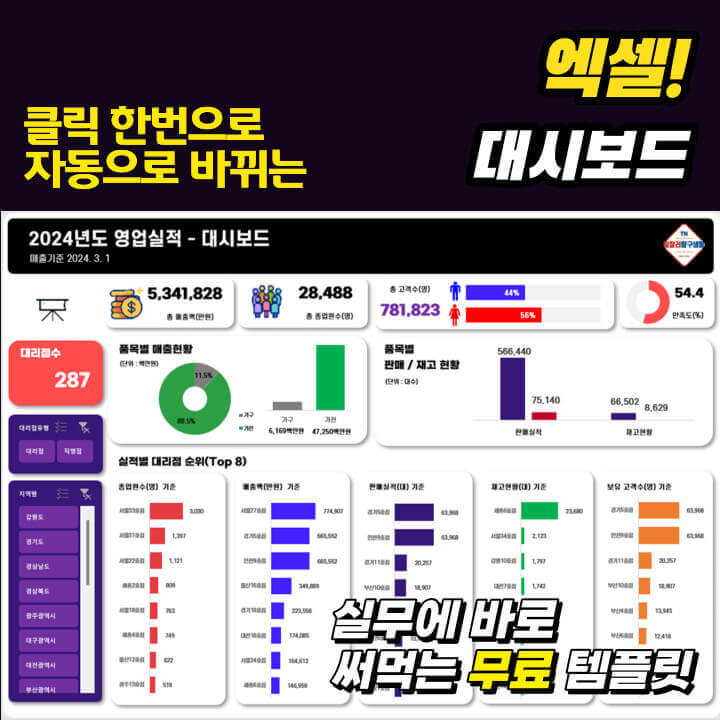
엑셀 대시보드 결과물 예시
- 아래 영상은 대시보드 결과물입니다.
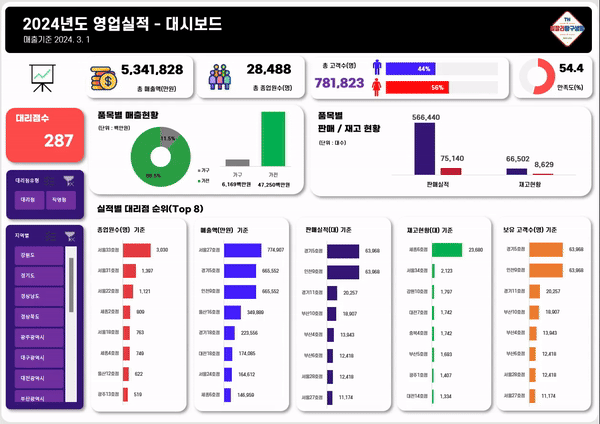
대시보드에 포함된 엑셀 기능
- 피벗 데이터 요약 기능 활용
- 슬라이서 삽입
- 그래프 작성(도넛 차트, 누적막대 차트, 가로막대차트)
- SORT 함수 활용
- 아이콘 이미지 다운로드(https://www.flaticon.com/)
① 기본도형 만들기
대시보드를 만들때 가장 먼저 해야 할 일은 대시보드 배경과 각 차트를 배치할 기본도형을 만드는 것입니다.
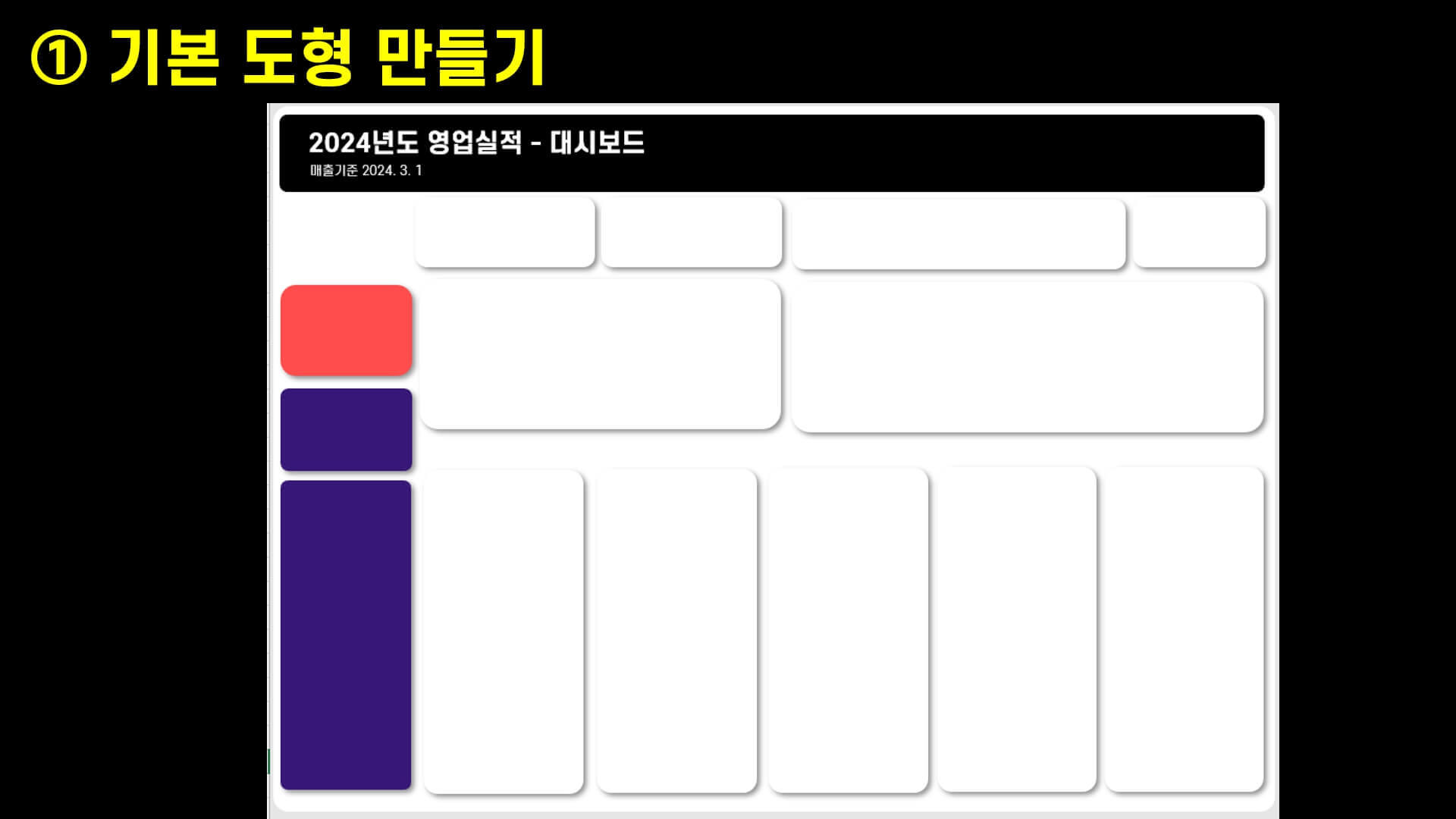
② 움직이는 아이콘 가져오기
대시보드는 차트를 시각화하는 최적의 엑셀 활용방법이라고 생각합니다. 대시보드가 시각화에 초점을 갖고 있기 때문에 이미지를 사용하면 좀 더 효과가 있습니다. 그중에서 움직이는 아이콘을 무료로 다운로드하여 사용하면 좋습니다.
무료 움직이는 아이콘 다운로드(https://www.flaticon.com/)
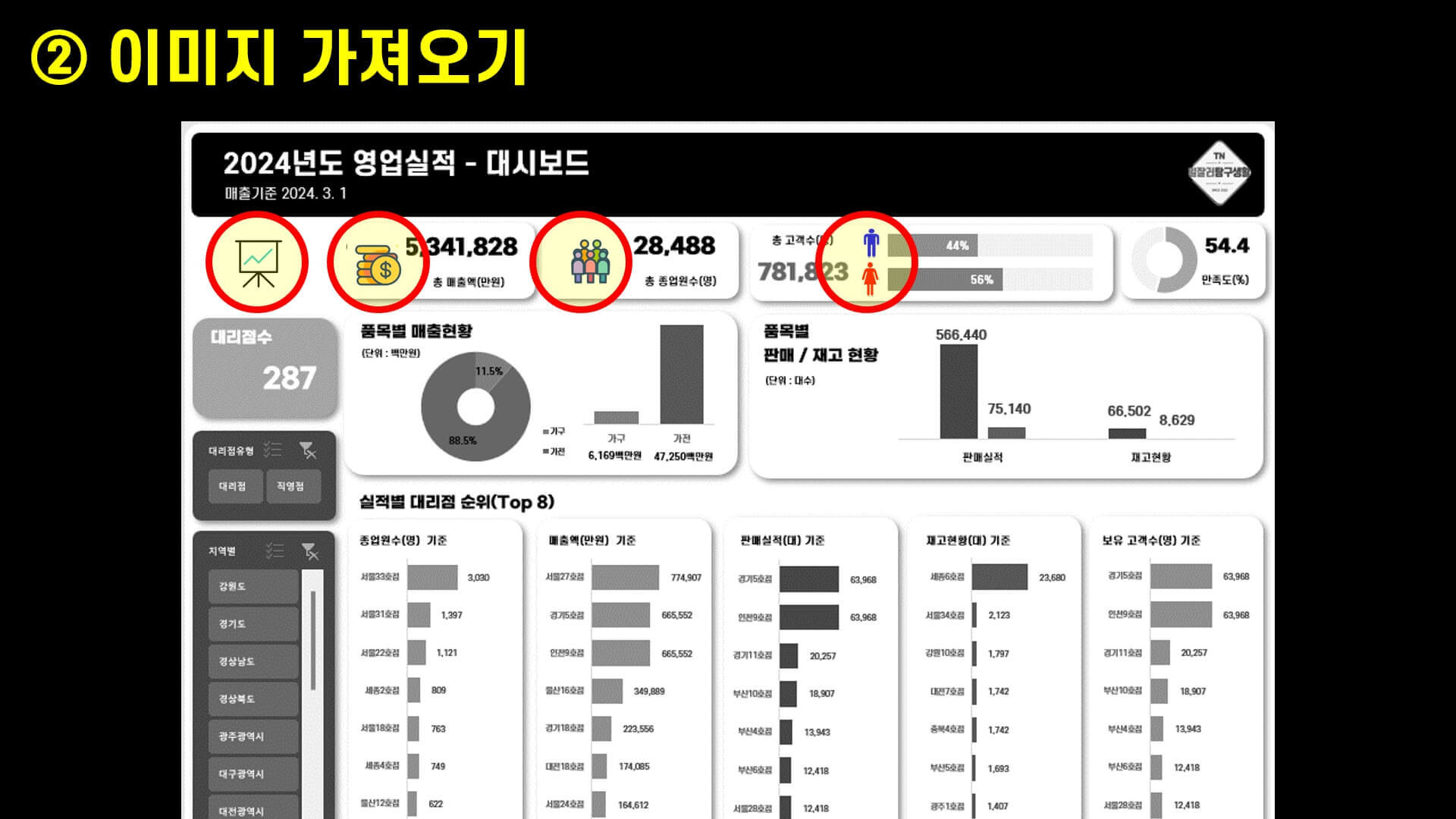
③ 텍스트 상자로 제목 만들기
대시보드에는 다양한 차트가 들어가죠~
그러니 차트별로 구분을 해줘야 하는데 텍스트 상자로 제목을 만들고 시작하는 것이 나중에 혼동되지 않습니다.
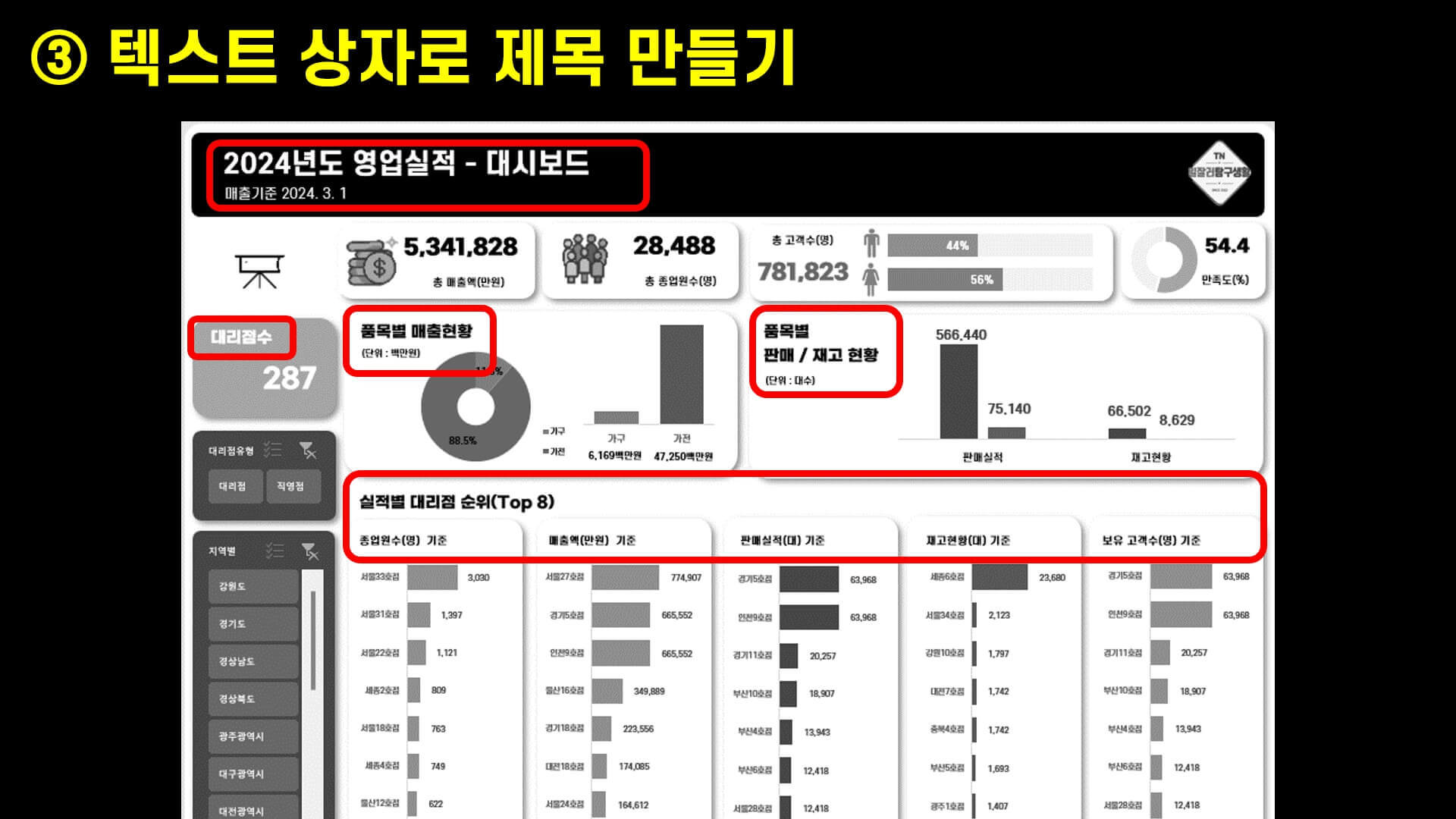
④ 피벗 테이블 만들기
대시보드를 만들기 위해서는 가장 중요한 것은 데이터가 자동으로 바뀌면서 원하는 데이터를 표시해 줘야 합니다. 이럴 때 기본이 되는 것이 바로 피벗 테이블을 만드는 것입니다. 엑셀 왕초보라고 해도 피벗테이블을 만드는 것은 어렵지 않아요~
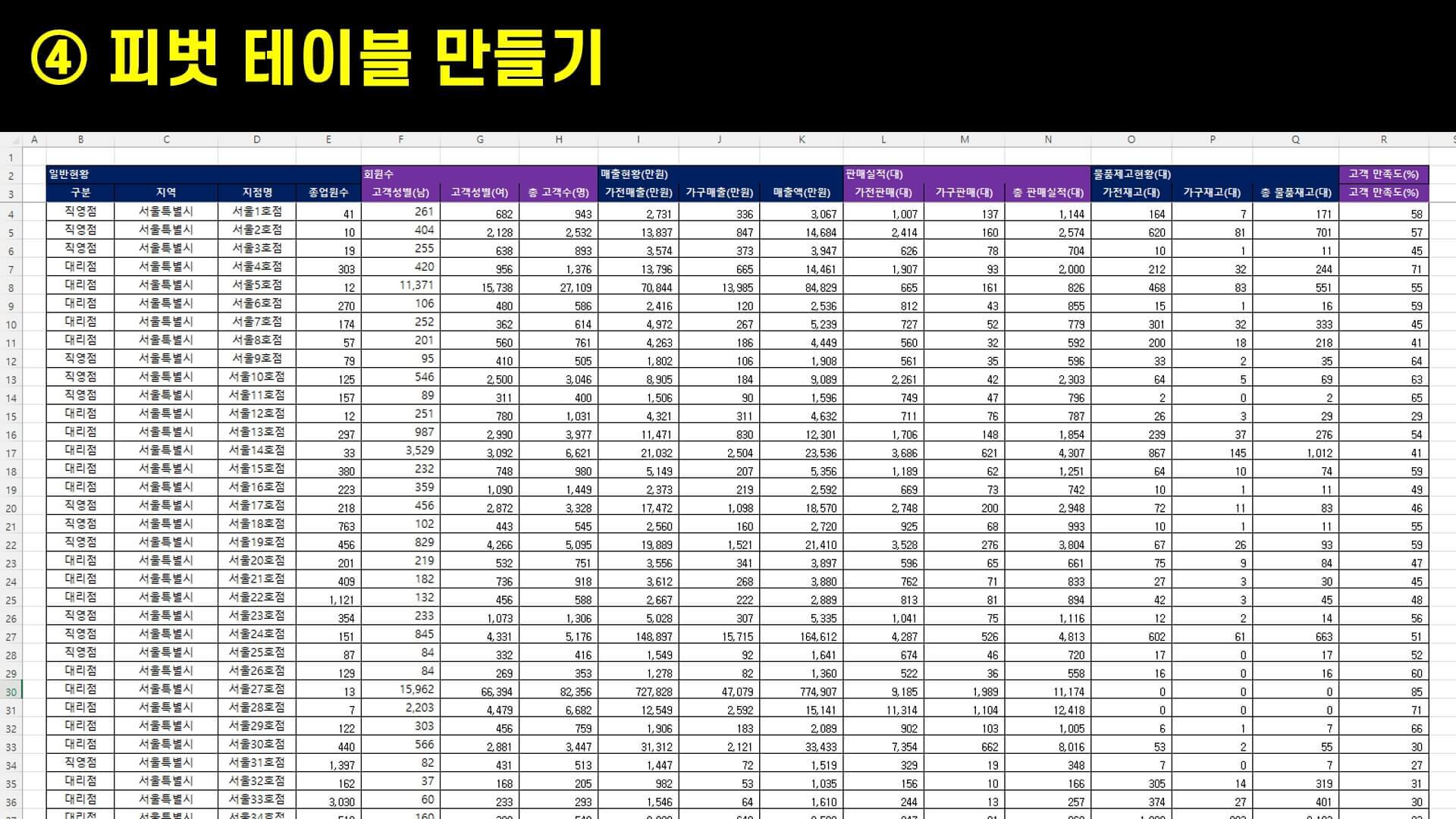
⑤ 슬라이서 만들기 및 디자인하기
우리가 원하는 데이터만 골라서 봐야겠죠^^
이럴 때 필요한 기능은 바로 필터 기능입니다. 하지만, 엑셀에서 필터기능을 사용하면 사람이 그때그때 써야 하는 번거로움이 있고 자동으로 바뀌지 않습니다.
이럴 때 좋은 기능은 바로 슬라이서입니다.
쉽게 말하면 피벗테이블을 필터 기능을 넣어주는 메뉴라고 보면 됩니다.
한 가지 더 추가하면 슬라이서를 디자인하는 방법까지 알아보겠습니다.
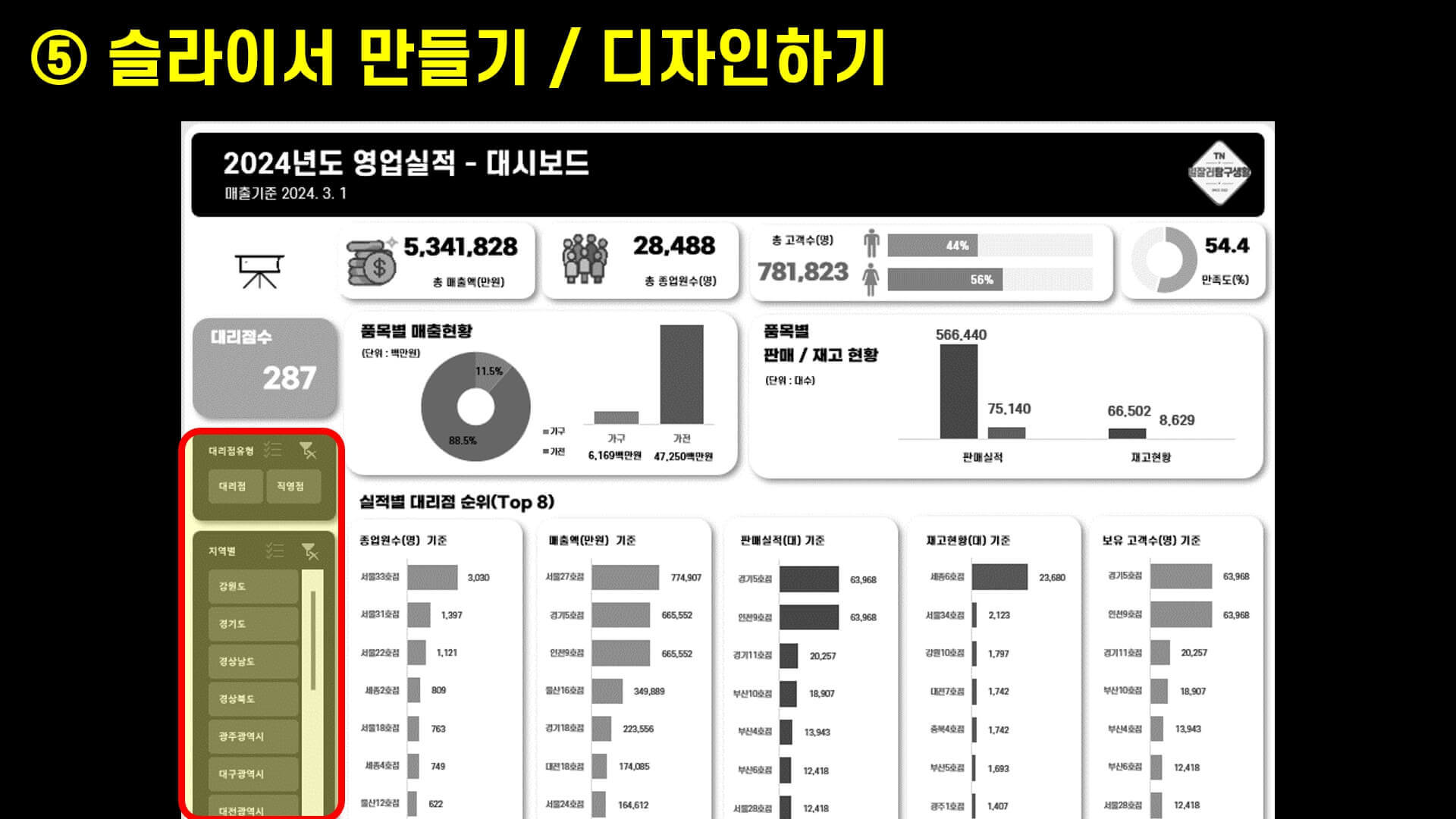
⑥ 자동으로 변화는 숫자 만들기
슬라이서로 데이터 변경될 때마다 자동으로 숫자가 바뀌어야 합니다. 차트가 아니기 때문에 숫자가 자동으로 바뀌게 해줘야 하는데 이럴 때 사용하는 것이 바로 텍스트 상자입니다. 아래 영상을 보면 텍스트 상자 활용방법을 확인할 수 있습니다.
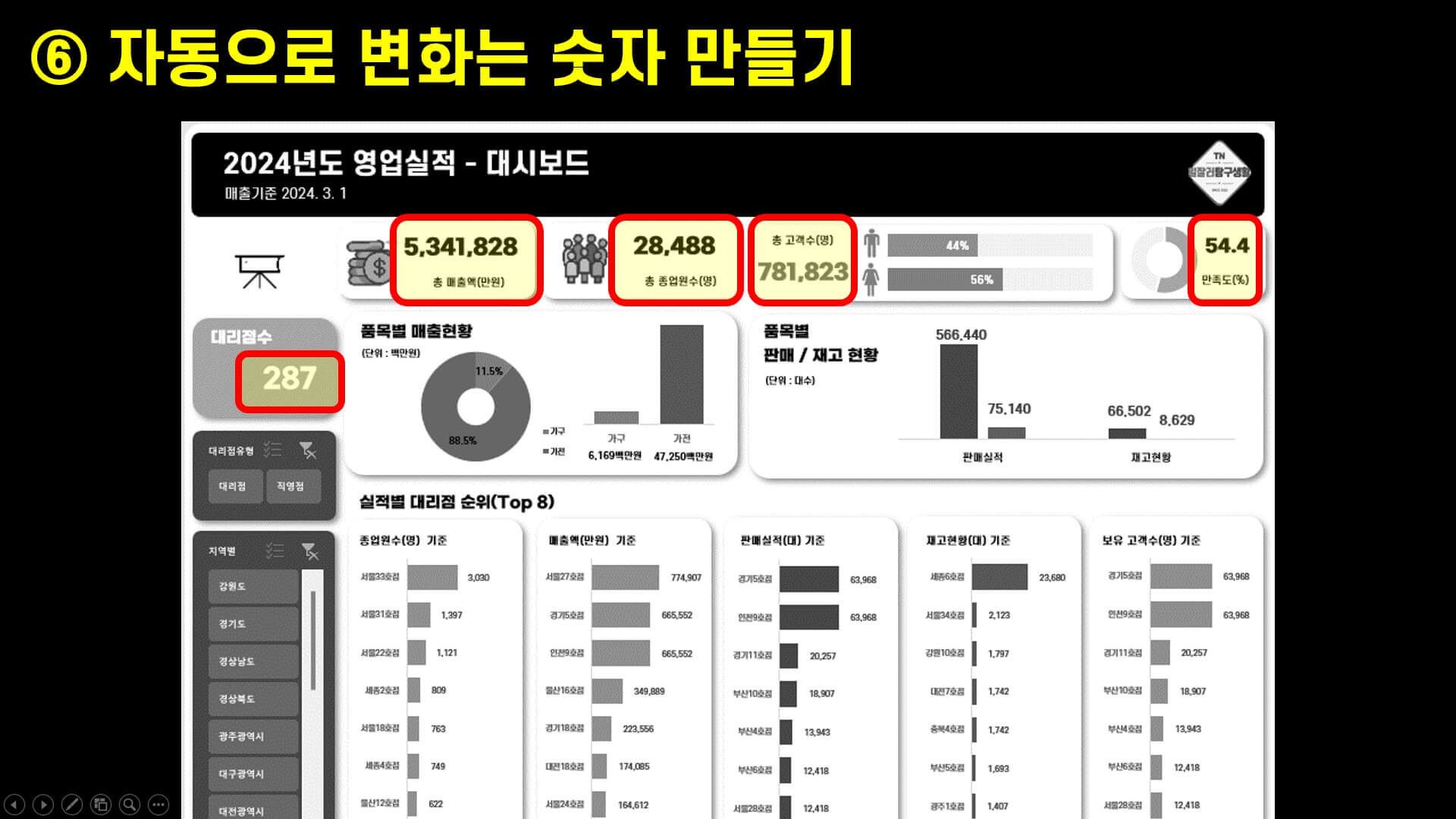
⑦ 가로막대차트 만들기
본격적으로 차트를 만들어 보겠습니다.
2가지 항목을 비교하기 위해 가장 좋은 가로막대 차트를 만들고 디자인하면 보기가 좋습니다. ^^
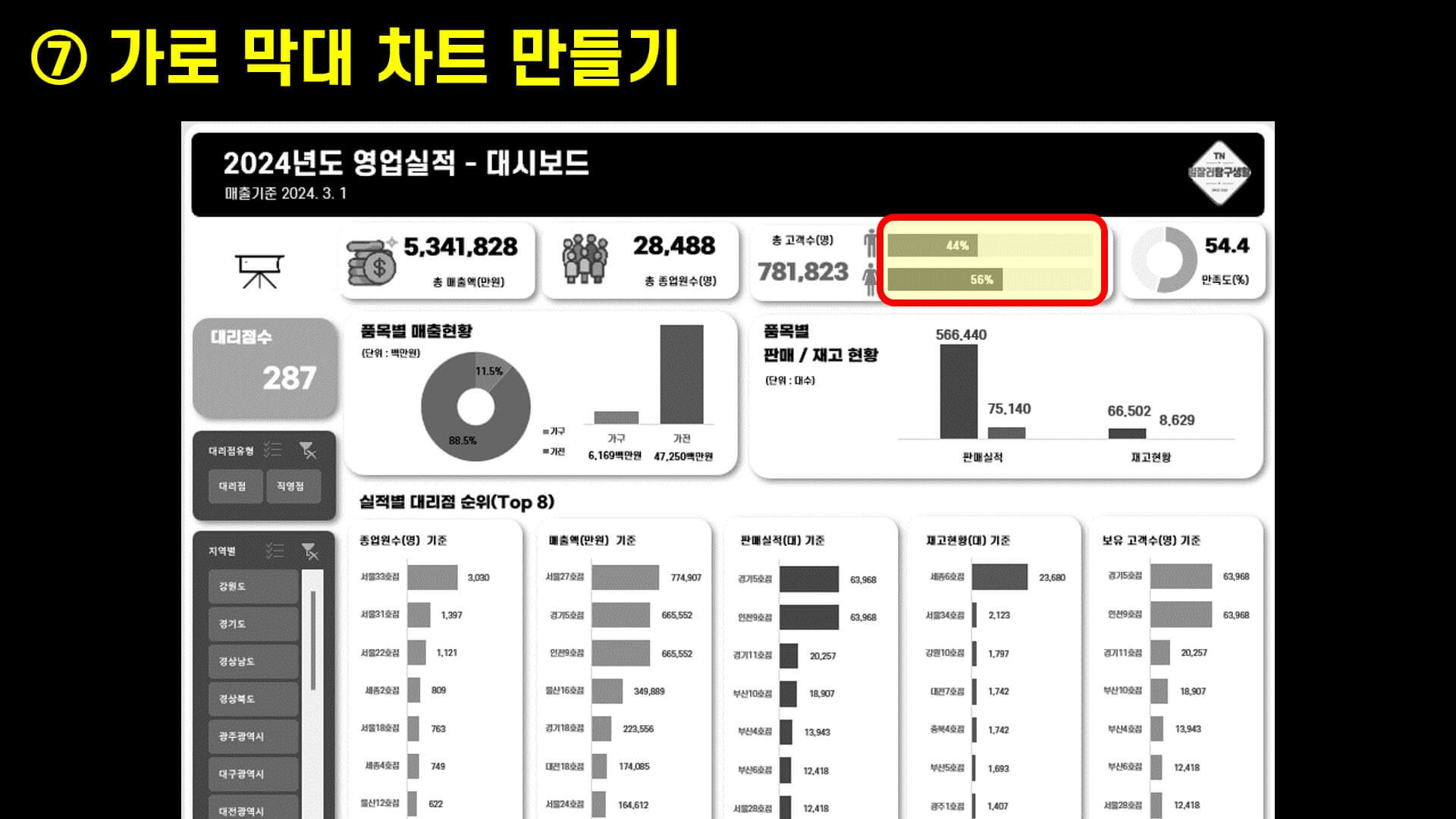
⑧ 도넛 차트 만들기
비중을 나타낼 때 가장 좋은 차트는 원차트입니다.
원차트 중에서도 디자인 감각을 최대한 올린 차트가 바로 도넛 차트입니다.
도넛차트의 중요한 부분은 구멍크기를 조정하는 것인데 한번 확인해 보겠습니다.
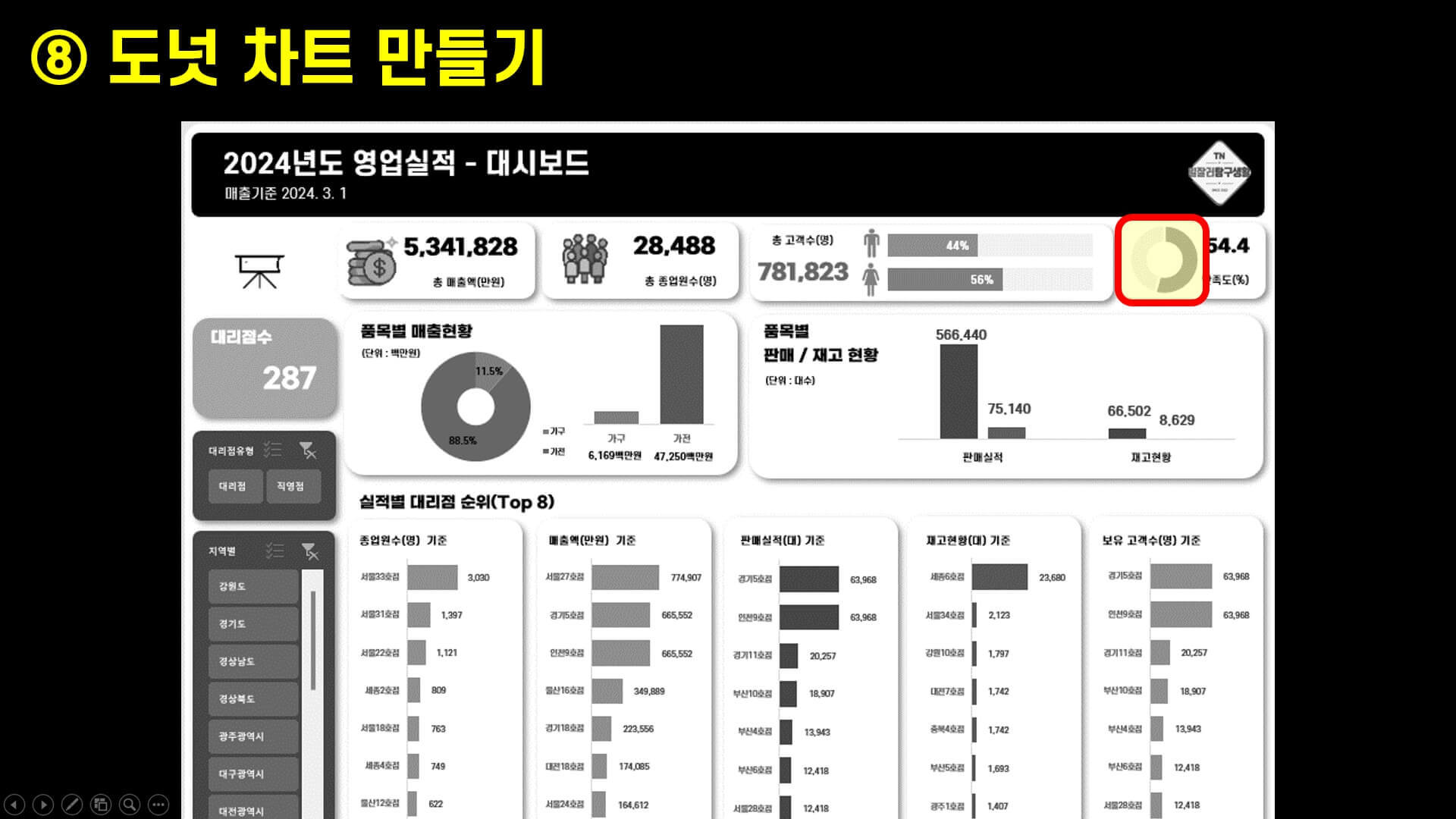
⑨ 품목별 매출현황 만들기
이번에는 도넛차트와 세로막대 차트를 이용해 세부적인 매출 현황 차트를 만들어 보겠습니다.
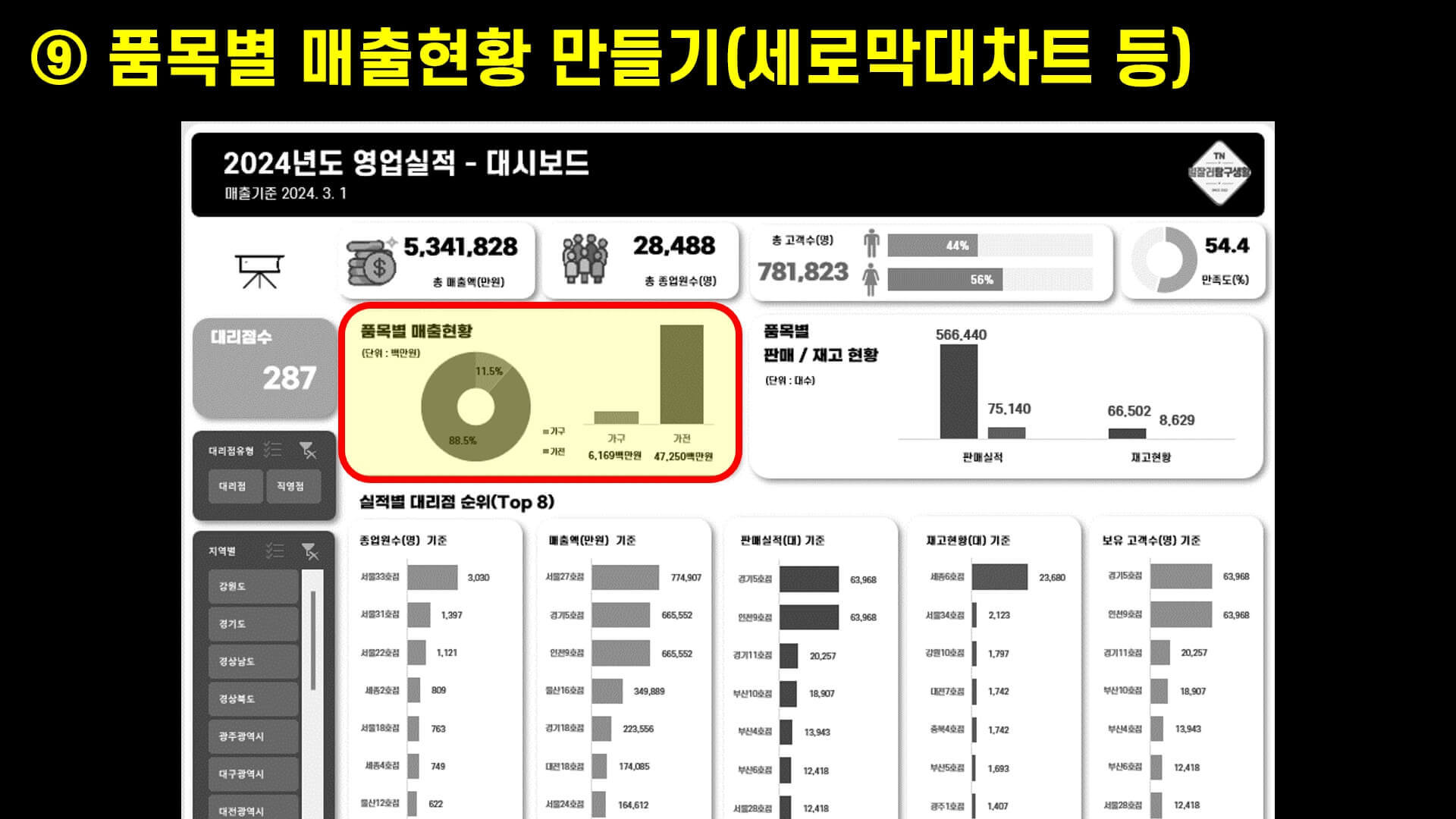
⑩ 판매/재고현황 만들기
세로막대차트를 이용해 묶은 세로막대 차트를 만들어 보겠습니다.
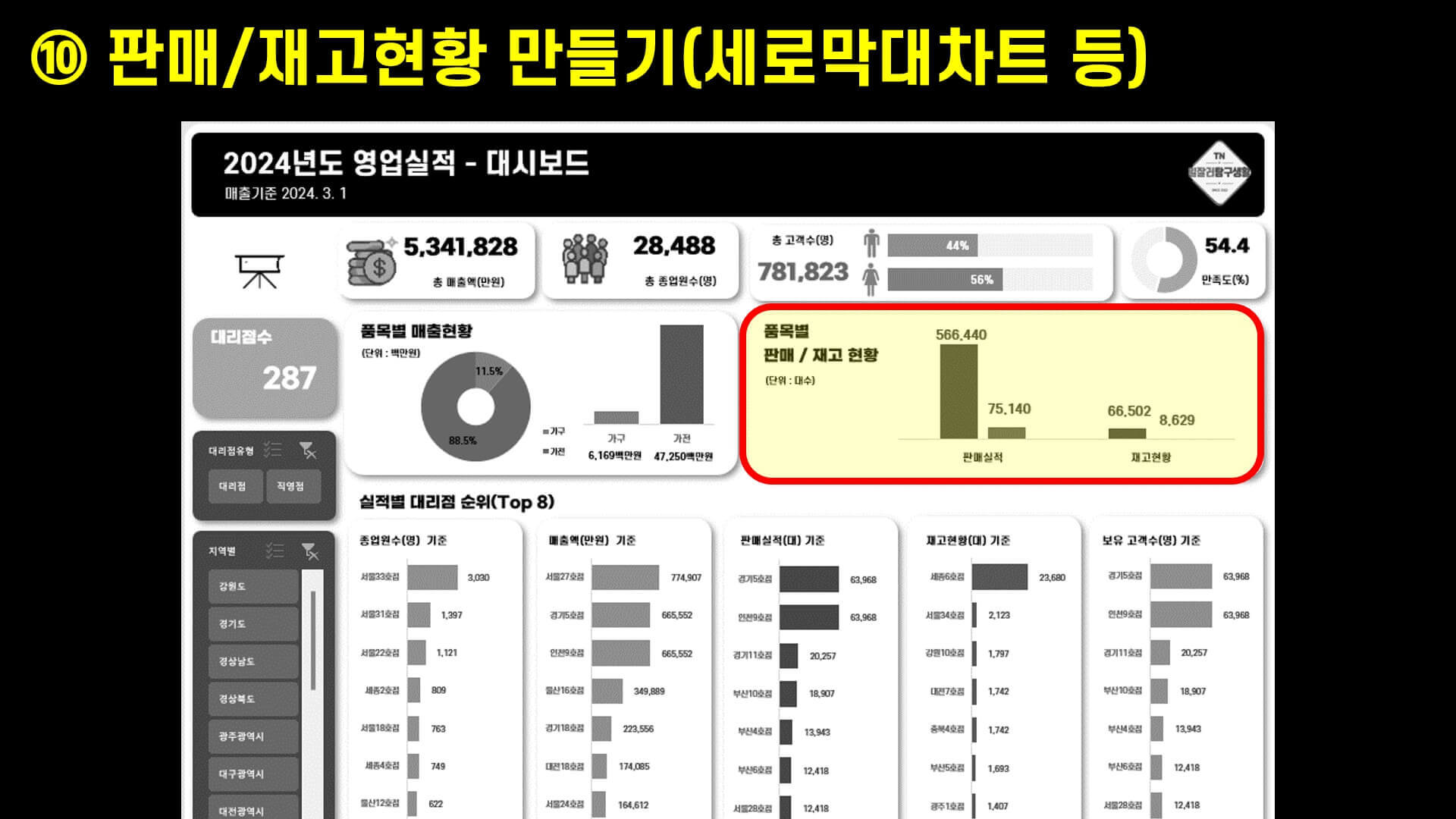
⑪ 순위별 대리점 표시하기
우리는 항상 순위를 매기는 것을 좋아하죠.
회사에서도 마찬가지입니다.
영업실적 관리를 하다 보면 각 부문별 실적이 가장 좋은 대리점만 골라서 보고 싶어 합니다.
아래 예시는 대리점 중에서 종업원수, 매출액, 판매실적, 재고현황, 고객수가 가장 많은 지역별 대리점 중 Top 8개를 쉽게, 자동으로 볼 수 있는 차트를 만드는 것입니다.
이렇게 순위를 보여줄 때는 가로 막대 차트를 가장 좋죠^^
아쉽게 피벗테이블 하나로는 어렵고, 엑셀의 SORT함수를 사용하면 자동으로 정렬이 가능합니다.
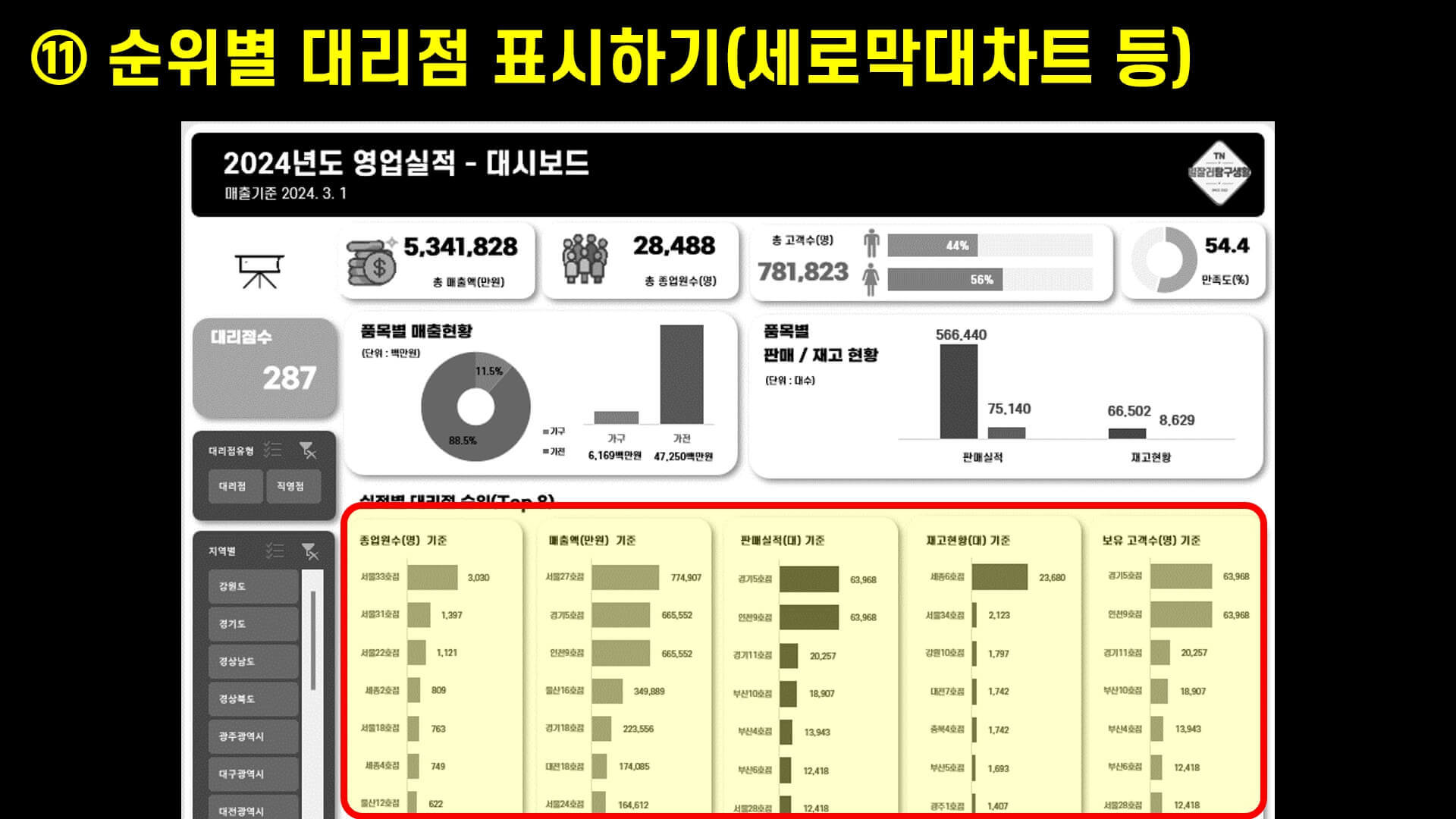
대시보드 결과물을 원한다면...
- 아래 링크를 통해 다운로드할 수 있습니다.
아래 대시보드 영상을 보고 직접 따라 해 보세요.
엑셀 차트 작성법이 서툴다면 [무료] 차트강의를 참고하세요~
[보고서 차트 실무 강의 with 엑셀] 차트 작성 실습 영상 모음
엑셀 왕초보도 실무에서 바로 써먹을 수 있는 보고서 차트 작성의 기술을 한 권에 책으로 담았습니다. 책에 나온 실습내용을 영상으로 만들었습니다. [보고서 차트 실무 강의 with 엑셀] 모든 실
www.youtube.com
(참고) [대시보드] 추진일정표(간트차트)를 엑셀로 대시보드 만들기
2023.10.31 - [보고서 작성기술/엑셀로 대시보드 만들기] - [대시보드] 추진일정표(간트차트)를 엑셀로 대시보드 만들기
'보고서 작성기술 > 파워포인트 무료템플릿' 카테고리의 다른 글
| 발표할 때 좋은 자동으로 페이지를 바꿔주는 ppt 템플릿 + 애니메이션 + 모핑 | no 028 (1) | 2024.02.14 |
|---|---|
| [무료PPT템플릿] PPT 디자인 인포그래픽 원형(도넛) 차트 만들기 | no 025 (0) | 2023.04.16 |
| [무료PPT템플릿] PPT 디자인 도형을 이용해 원형(도넛) 차트 만들기 | no 024 (0) | 2023.04.15 |
| PPT 살리는 색상조합, 컬러조합 추천 사이트 6곳 (0) | 2023.04.12 |
| [무료PPT템플릿] 회사소개 PPT템플릿 만들기 + 3D이미지, 모핑효과 | no 022 (0) | 2023.04.11 |




댓글